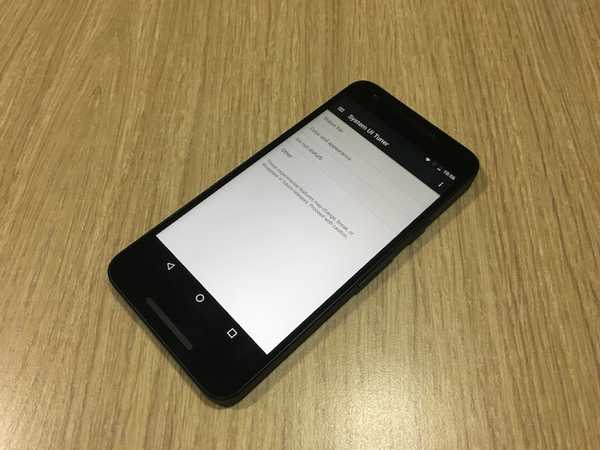
Thomas Glenn
0
1517
130
Als je een Android-nerd bent, moet je goed op de hoogte zijn van de opties van System UI Tuner. System UI Tuner is een set experimentele functies die verborgen zijn in Android en debuteerde met Android 6.0 Marshmallow. Het goede nieuws is dat het ook deel uitmaakt van Android N en wordt geleverd met een nieuwe tas met trucs. Dus, wat zijn de nieuwe opties die het met zich meebrengt en hoe het te ontgrendelen op Android N? Nou, hier is hoe:
Schakel System UI Tuner in Android N in
Ten eerste moet je System UI Tuner op Android N inschakelen om de coole trucs die het biedt te ontgrendelen. Om het te doen, ga naar Snelle instellingen, beschikbaar door naar beneden te vegen vanuit het meldingsscherm en houd het tandwielpictogram Instellingen ingedrukt gedurende ongeveer 5 seconden. Zodra u het indrukken loslaat, krijgt u een bericht met de melding 'Proficiat! System UI Tuner is toegevoegd aan Instellingen'. U vindt dan de System UI Tuner onderaan de instellingenpagina.
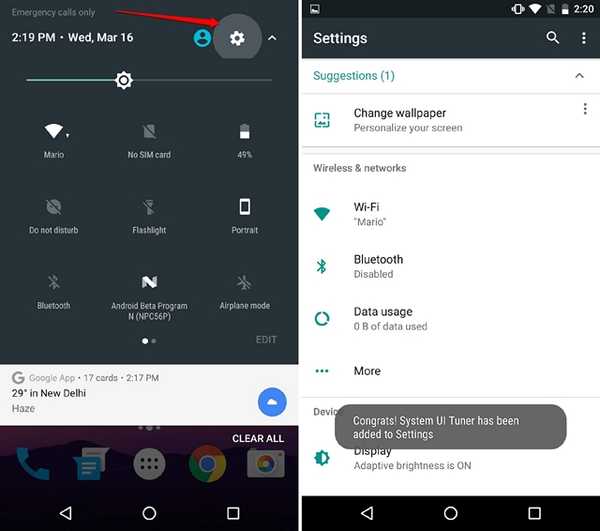
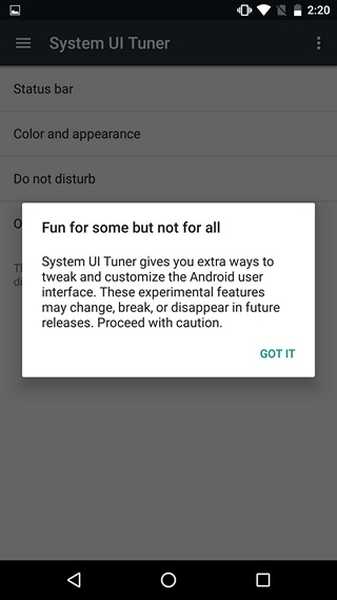
Nadat je System UI Tuner op Android N hebt ingeschakeld, zijn hier een paar opties die je kunt proberen:
Notitie: Zoals Google het uitdrukt, dit zijn experimentele functies, dus ze werken mogelijk niet zo goed als verwacht. Om het te verwijderen, kunt u opnieuw op het tandwiel Instellingen drukken en "Verwijderen" selecteren wanneer een prompt verschijnt.
1. Schakel de nachtmodus in
De nachtmodus, ook bekend als de donkere modus die deel uitmaakte van Android M Preview, is terug en maakt deel uit van de System UI Tuner-opties. Jij kan schakel het in via de Snelle instellingen of ga naar Systeem UI Tuner-> Kleur en uiterlijk-> Nachtmodus. Het donkere thema voor Android wordt nu geleverd met de mogelijkheid om automatisch in te schakelen, afhankelijk van je locatie en het tijdstip van de dag. Je kunt ook de tint en helderheid van het thema aanpassen.
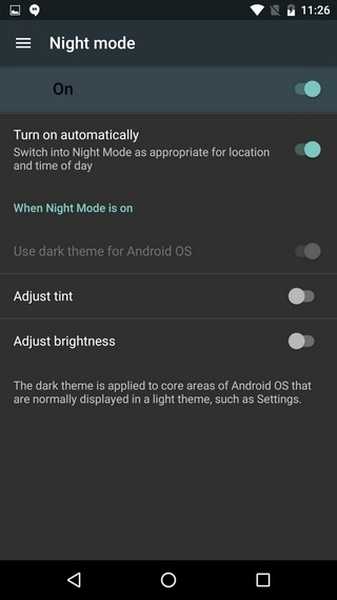
2. Kalibreer display
Als u niet tevreden bent met de kleuren van uw scherm, kunt u deze kalibreren met Android N. Ga naar om de weergave van uw apparaat te kalibreren Systeem UI Tuner-> Kleur en uiterlijk-> Weergave kalibreren. Je kunt dan de drie balken wijzigen die zeggen Rred, Green en Blue. De functie werkt op dit moment niet in realtime en u zult wel moeten klik op "Toepassen" om de wijzigingen te zien. Als je het leuk vindt wat je ziet, kun je Ok selecteren, anders worden de instellingen gereset.
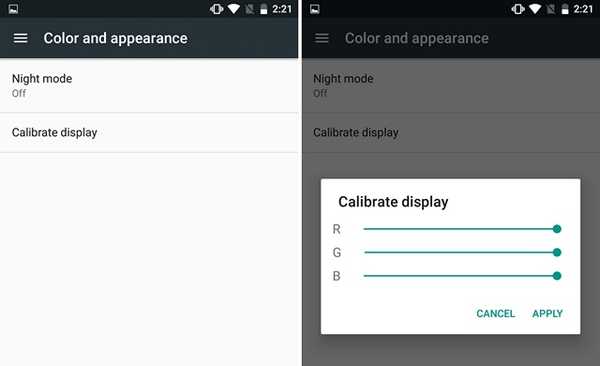
3. Activeer gebaar om gesplitst scherm in te schakelen
Multitasking op gesplitst scherm is de grootste aantrekkingskracht van Android N, omdat het eindelijk echte blauwe multitasking naar het besturingssysteem brengt. Hoewel het activeren van de modus met meerdere vensters eenvoudig genoeg is, bevat System UI Tuner een optie om een gebaar in te schakelen om de modus te starten. Ga naar om het gebaar in te schakelen Systeem UI Tuner-> Overig en zet aan 'Schakel veegbeweging op gesplitst scherm in'. Eenmaal ingeschakeld, kunt u sstart de modus voor gesplitst scherm door omhoog te vegen vanaf de recents / multitasking-knop en het ziet er cool uit.
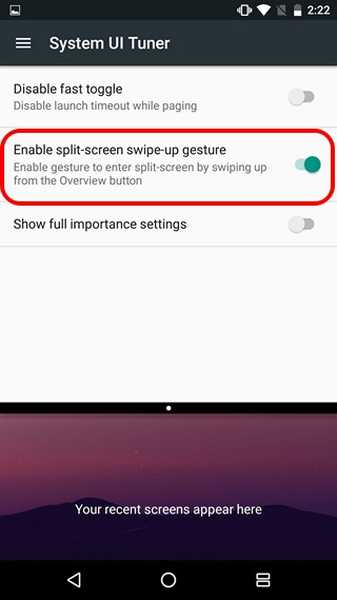
4. Toon batterijpercentage
Android N toont u het batterijpercentage van uw apparaat tijdens het opladen, maar als u altijd het batterijpercentage wilt zien, is daar een optie voor in Systeem UI Tuner-> Statusbalk. Scroll gewoon naar beneden en tik op de Batterij optie. Vervolgens. selecteer "Toon altijd percentage”En u zult te allen tijde het batterijpercentage zien.
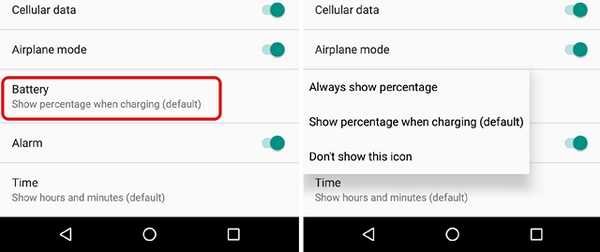
5. Wijzig de klokstijl in de statusbalk
Houd je niet van de klokstijl in de statusbalk van Android N? U kunt dit wijzigen door naar te gaan Systeem UI Tuner-> Statusbalk-> Tijd. Je kunt ervoor kiezen toon seconden samen met de uren en minuten of je kunt zelfs het klokpictogram verbergen. Op deze pagina kunt u zelfs andere pictogrammen voor systeeminstellingen verbergen in de statusbalk zoals WiFi, Bluetooth, Mobiele gegevens enz.
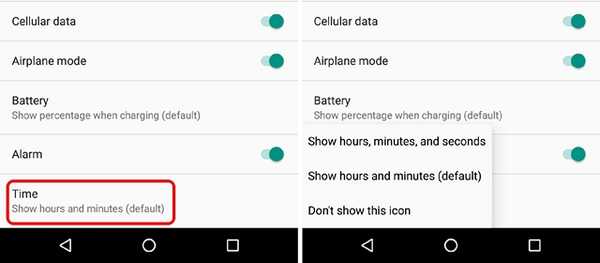
6. Schakel 'Niet storen' in / uit met volumeknoppen
Niet storen is een functie die we vaak gebruiken en je kunt hem zelfs in- of uitschakelen met de volumeknoppen. Ga naar om de configuratie van volumeknoppen in te schakelen met Niet storen Systeem UI Tuner-> Niet storen en "Show with volume controls" inschakelen en "Sneltoets voor volumeknoppen". Nadat je het hebt ingeschakeld, zie je een knop 'Niet storen' inschakelen wanneer je op de volumeknop drukt en je kunt dit Aanzetten 'Niet storen' door de knop Volume omlaag ingedrukt te houden.
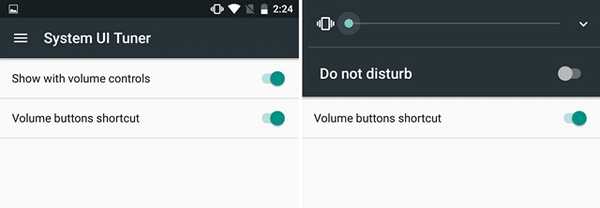
7. Toon 'instellingen voor volledig belang' om de prioriteit van meldingen in te stellen
Hoewel we het volledige potentieel nog niet hebben benut, "Instellingen voor volledig belang”Kunt u wel prioriteitsmeldingen instellen. Je kunt het inschakelen Systeem UI Tuner-> Overige. Zodra u het inschakelt, veeg een melding lichtjes en tik op het tandwiel voor instellingen zie je. U ziet dan een balk, waarmee u de prioriteit van meldingen van laag belang tot urgent belang kunt instellen.
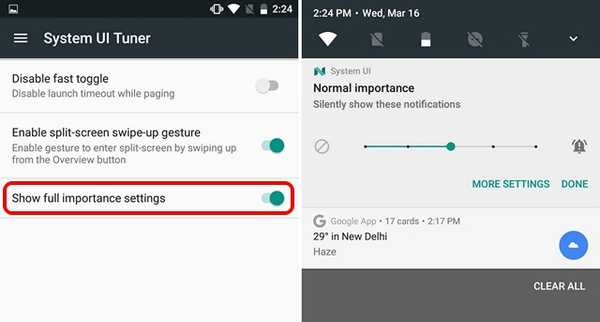
ZIE OOK: Android N Vs. Android Marshmallow: wat is er veranderd?
Ik heb deze System UI Tuner-opties geprobeerd in Android N?
Deze System UI Tuner-opties in Android N zijn misschien experimentele functies, maar ze brengen wel extra functionaliteit met zich mee, wat handig is. Ze lijken ook verrassend goed te werken, in tegenstelling tot de 'experimentele' tag. Dus, als je Android N op een van de Nexus-apparaten hebt geïnstalleerd, probeer dan System UI Tuner uit en laat ons weten wat je voelt.















